Jak zainstalować Zoom na Ubuntu 18.04
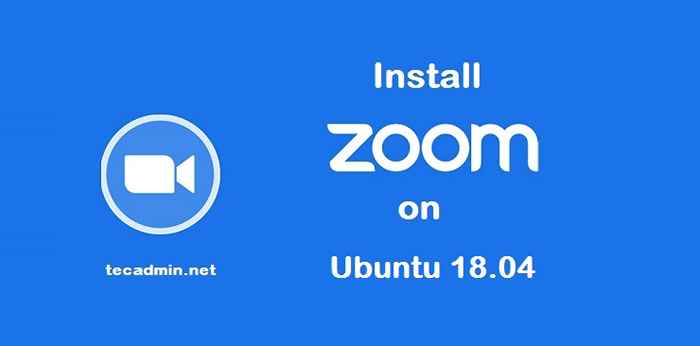
- 1884
- 71
- Ignacy Modzelewski
Aplikacja Zoom jest obecnie jedną z najpopularniejszych aplikacji. Aplikacja Zoom Cloud Meetings zapewnia uproszczone konferencje wideo z komunikatami w czasie rzeczywistym i udostępnianiem treści przez Internet.
Klient Zoom pozwala dołączyć do spotkania bez zalogowania się do aplikacji. Aby rozpocząć nowe spotkanie, musiałbyś zalogować się do aplikacji. Odwiedź Zoom.nas, aby utworzyć konto.
Ten samouczek pomoże Ci zainstalować klient Zoom w systemie Ubuntu.
Wymagania wstępne
W tym samouczku zainstalujesz aplikację klienta Zoom na Ubuntu za pomocą pakietów SNAP. Więc musisz mieć instalację usługi Snapd w swoim systemie.
Uruchom następujące polecenia, aby zainstalować usługę Snapd w systemie:
sudo apt aktualizacja sudo apt instal instaluj snapd
Instalowanie Zoom na Ubuntu
Klient Zoom jest dostępny jako pakiety SNAP. W powyższym kroku zainstalowałeś usługę Snapd w naszym systemie. Teraz Twój system Ubuntu jest gotowy do zainstalowania klienta Zoom.
Uruchom następujące polecenie, aby zainstalować klient Zoom w systemie Ubuntu:
sudo snap instaluj zoom-client
Po sukcesie instalacji zobaczysz następujący wynik na ekranie systemu:
Zoom-Client 5.0.399860.0429 z zainstalowanych Oliver Grawert (OGRA)
Dostęp do aplikacji powiększonej
Instalator aplikacji, dodaj uruchamianie do systemów stacjonarnych. Wyszukaj klienta Zoom w aplikacjach. Zobaczysz uruchamianie aplikacji Zoom, jak pokazano na zrzucie ekranu poniżej.
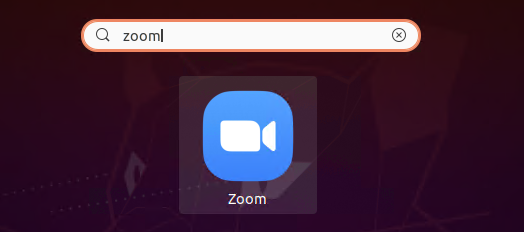
Kliknij przycisk Launcher, aby uruchomić aplikację Zoom.
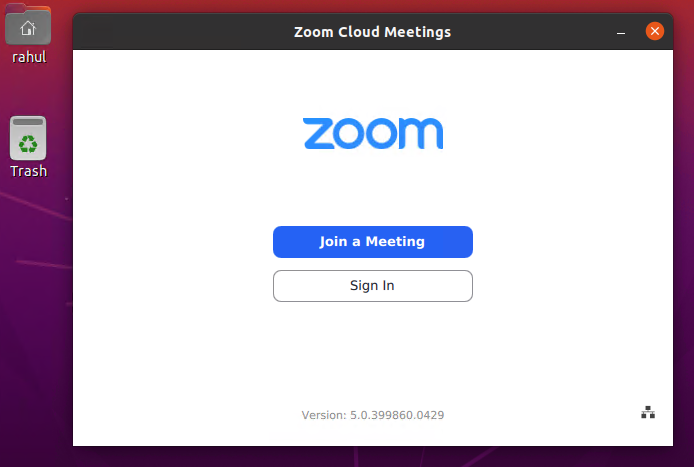
Musisz mieć identyfikator spotkania, aby dołączyć do spotkania. Kliknij "Dołącz do spotkania”Przycisk, następnie wprowadź identyfikator spotkania i nazwisko (aby wyświetlić na spotkaniu), aby połączyć spotkanie. Możesz uzyskać identyfikator spotkania z gospodarzem spotkania.
Możesz także zorganizować spotkanie na Zoom. Aby zorganizować spotkanie, musisz zalogować się do aplikacji klienta Zoom. Po zalogowaniu otrzymasz 4 opcje, dołączasz do spotkania, nowe spotkanie, harmonogram lub ekran udostępniania.

